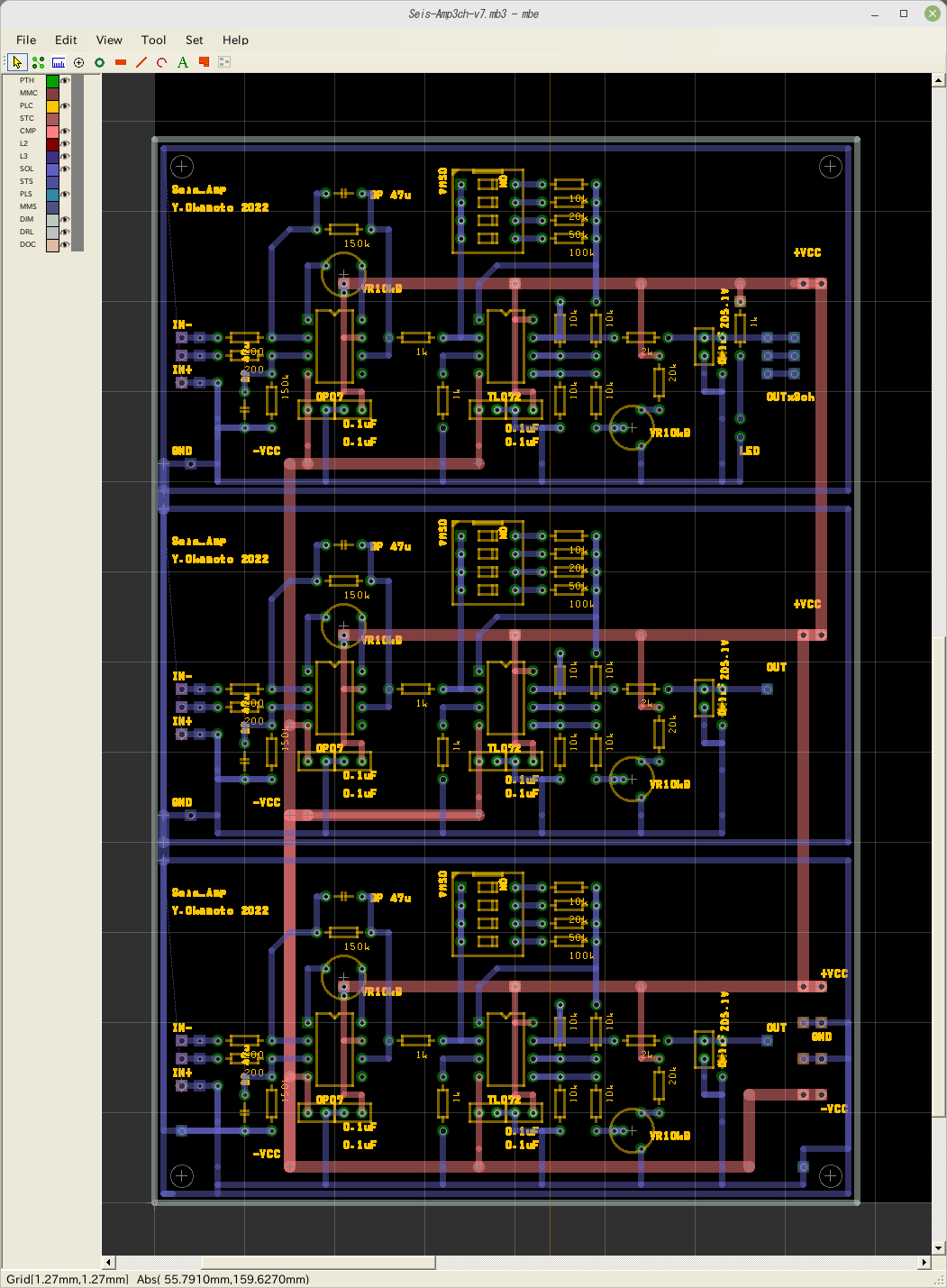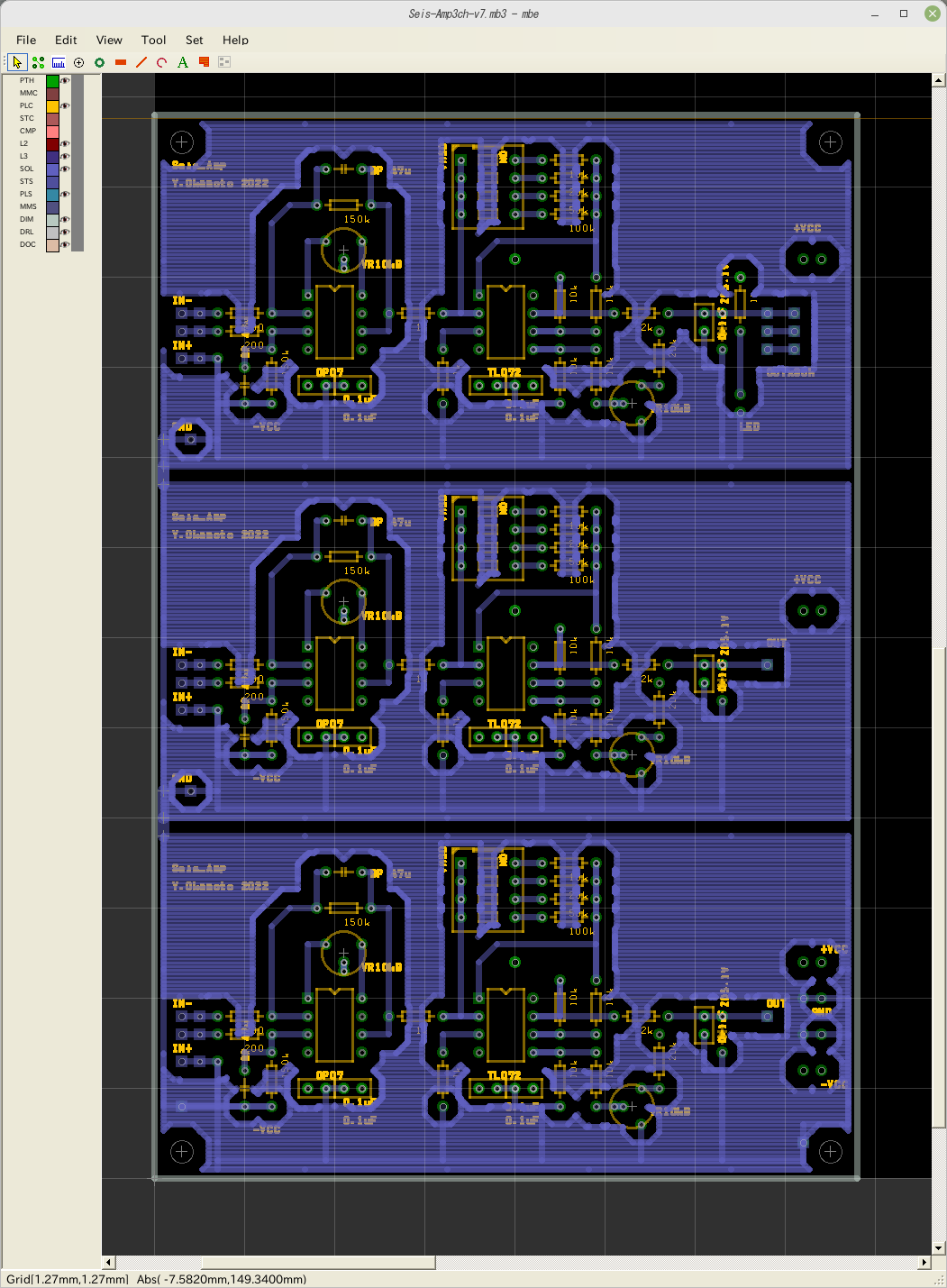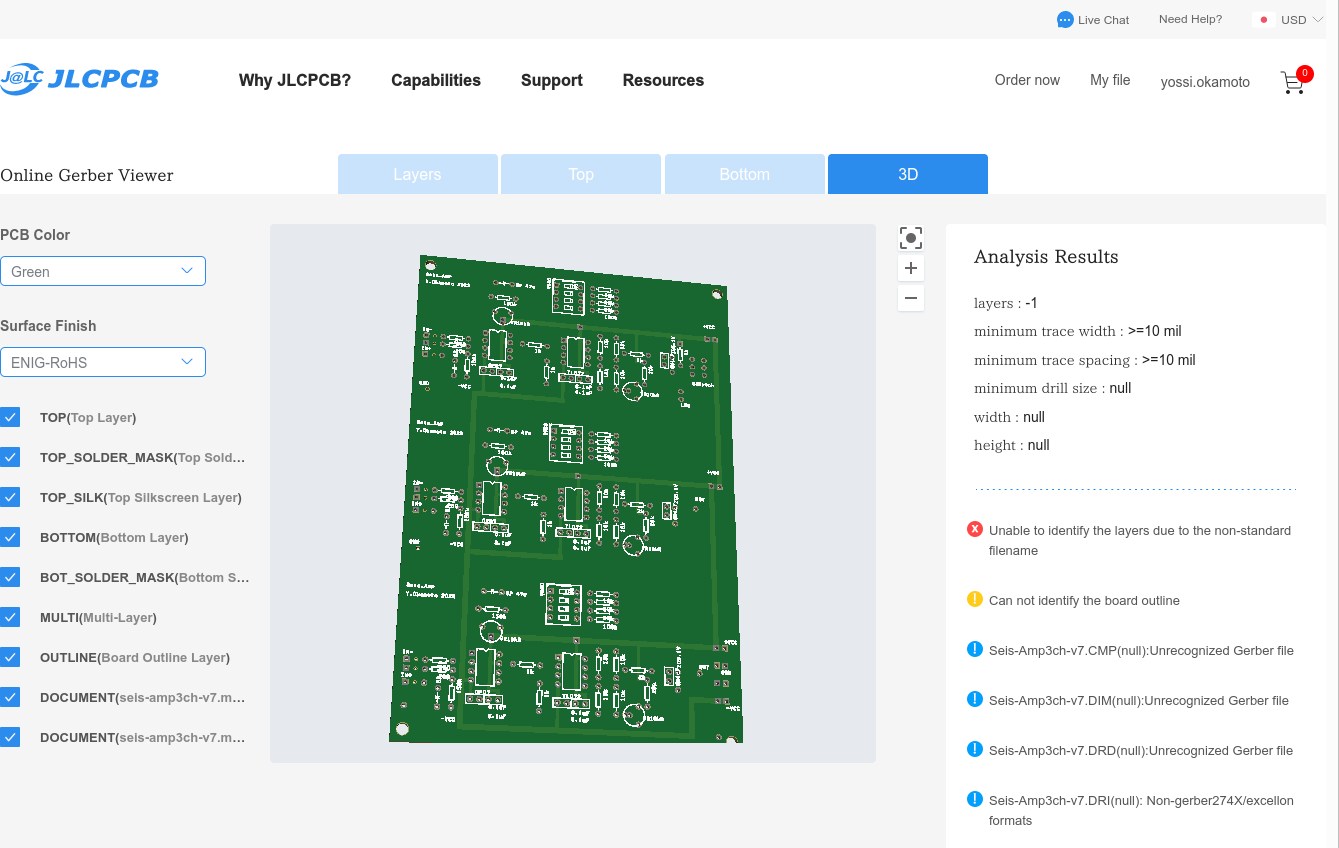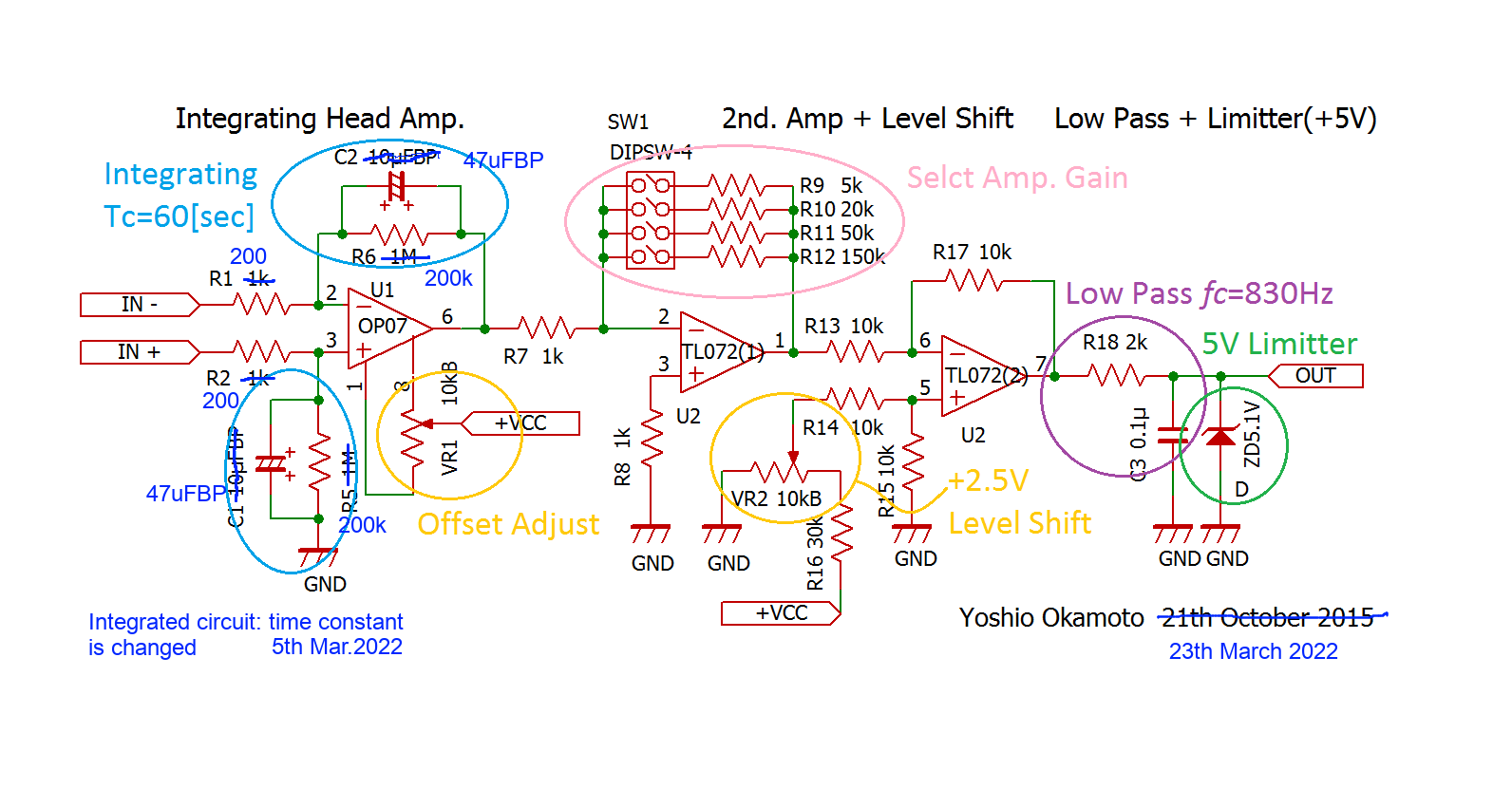地震計アンプ基板の外注
Outsourcing of the Amplifier board. 05th Mar.2022 Yoshio Okamoto
基板メーカー JLCPCB:おそらくもっとも安く早い基板メーカー https://jlcpcb.com/VGB
2層基板 150mm x 100mm が10枚で 製作コスト16ドルあまり,送料14ドルあまりで,計30ドルほど.発送連絡から3日で到着.
Outsourcing company: JLCPCB https://jlcpcb.com/VGB
This is the cheapest and fastest board maker in China.
The cost of 150x100mm doubled layer board 10pieces 16USD + shipping by FedEx Internationa; to Japan 14USD = about 30USD!!
1. 最初にガーバーデータを基板エディタMBE(水魚堂作フリーソフト)で作る.
基板作成ソフトについては,下記サイトを
http://www.fjks.jp/abc/abc823.htm
基板エディタは様々ありますが,私は回路図を水魚堂さんのBschを使っていたので,同じ作者(岡田さん)製作のMBEを今回使いました.
部品のライブラリを最初に導入.下記などから.
http://recny.sakura.ne.jp/adiary.cgi/050
上記中のDIP-MISC(Web)が様々なパーツが入っていて使いやすくおすすめです.
使い方は下記サイトなどを参照してください.慣れるまでに少し時間がかかるかも.パターンをひくときは,CMP(部品面),SOL(半田面)のちがいに注意.これがわかるとあとは簡単!
あと引き回す線はかならずパターンの交点で結ぶようにしないと,あとの接続チェックボタンの操作のときに,線は重なっているのに導通がないということになります.
私は,下記サイトの使い方の要所が大変参考になりました.
http://www.robo-doshisha.org/Home/menba-muke/seigyo-han/text/purinto-kiban-sekkei
ガーバーデータの概要は下記を参照.
https://unicraft-jp.com/pcbe/gerber.shtml
ややこしそうに見えますが,基板エディタ(MBEなど)では実際は,部品面の配置と半田面のパターン(2層基板の場合は.部品面に電源配線)くらいが重要で,他はソフトが自動生成してくれます.
MBEの場合,グラウンドのベタ塗りが少しわかりにくいですが,
https://www.suigyodo.com/online/mbe/manual/cmdtool/cmdtool.htm
の下の方にある情報を参照してください.
Making gerber data
PCB/Gerber Editor: Minimal Board Editor https://www.suigyodo.com/online/mbe/manual/set/set.htm
Sorry this site is Japanese only. For foreigners, you can use KiCAD or alternatives.
https://www.kicad.org/
<MBEでのてじゅんの概要(これ重要!)>
1)最初に,原点を左下に.さらに全体の大きさの囲いを作る(⇒ DIMで四角の線を引く,下図の灰色のかこい).
2)次にライブラリを設定して,そこからIC部品などを配置.さらに抵抗やらコンデンサやらを配置(上記DIP-MISCがおすすめ).
3)プロパティで抵抗値や容量などを設定.部品の向きは編集のRotateで変更.
4)必要に応じて,選択してコピー&貼り付けで,どんどんと増やす.
5)移動もクリックして丸に十字を⇒でつまんで動かすだけ.
6)テキスト(数字)の位置もテキストをクリックして,左下の丸に十字の印を動かすことで移動できる.慣れるととても便利.
7)半固定VRなどはライブラリに見つからなかったので,自分で作った.
8)配線パターン作成は2層基板なので,半田面に主な配線を.部品面に電源などを.2次元配線なのでトポロジーに注意.
9)グラウンドのベタ配線処理も忘れずに.
10)最後に接続チェックを行う.
11)これでOKなら,ガーバーデータ出力.
12)これをzipでまとめて,JLCPCBサイトにアップロード
Two layers:
Bottom solder layer: main circuits
Parts layer: +VCC,-VCC etc.
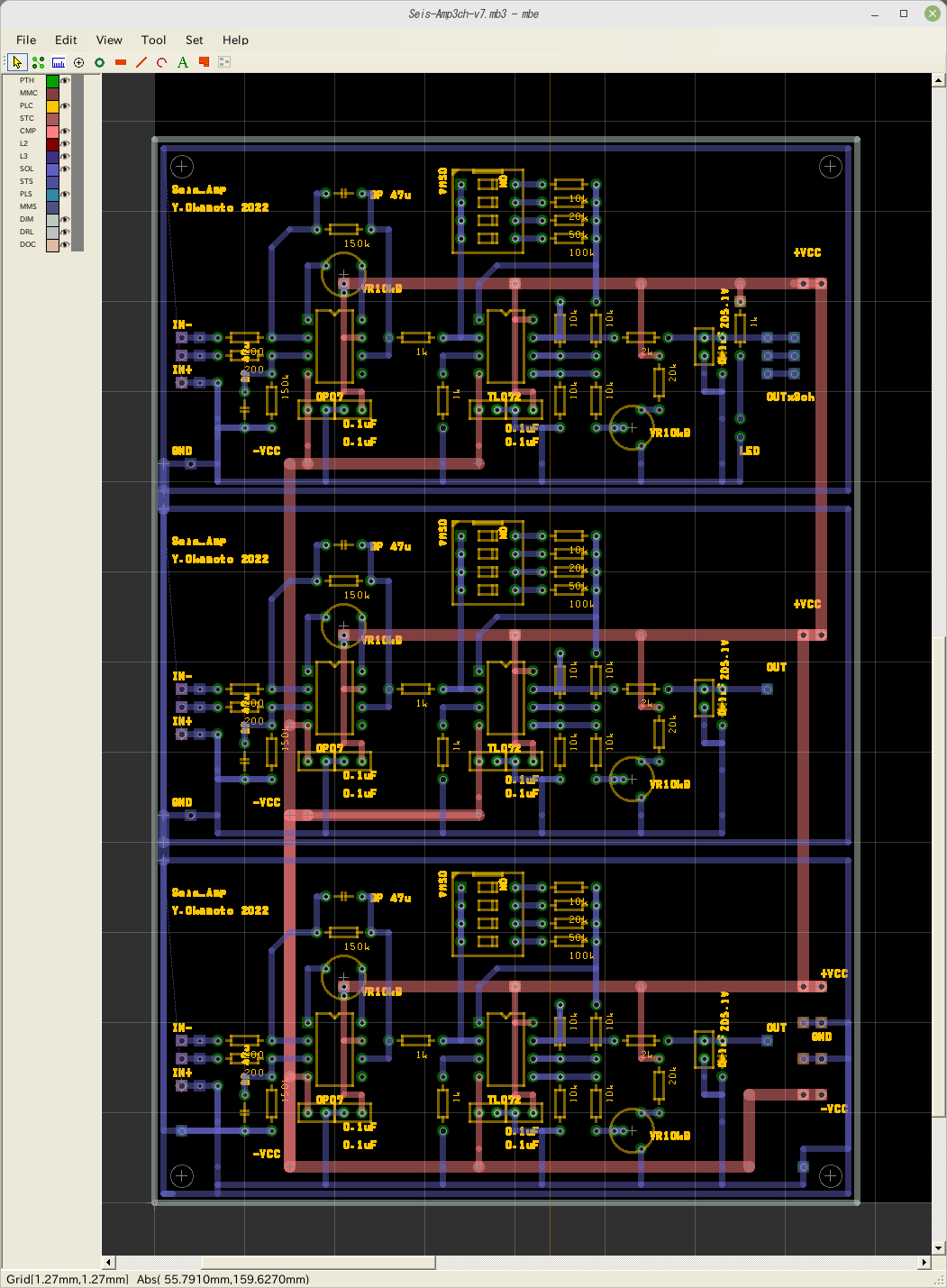
Bottom Solder face
MBEの場合,グラウンドのベタ塗りが少しわかりにくいですが,
https://www.suigyodo.com/online/mbe/manual/cmdtool/cmdtool.htm
の下の方にある情報を参照してください.
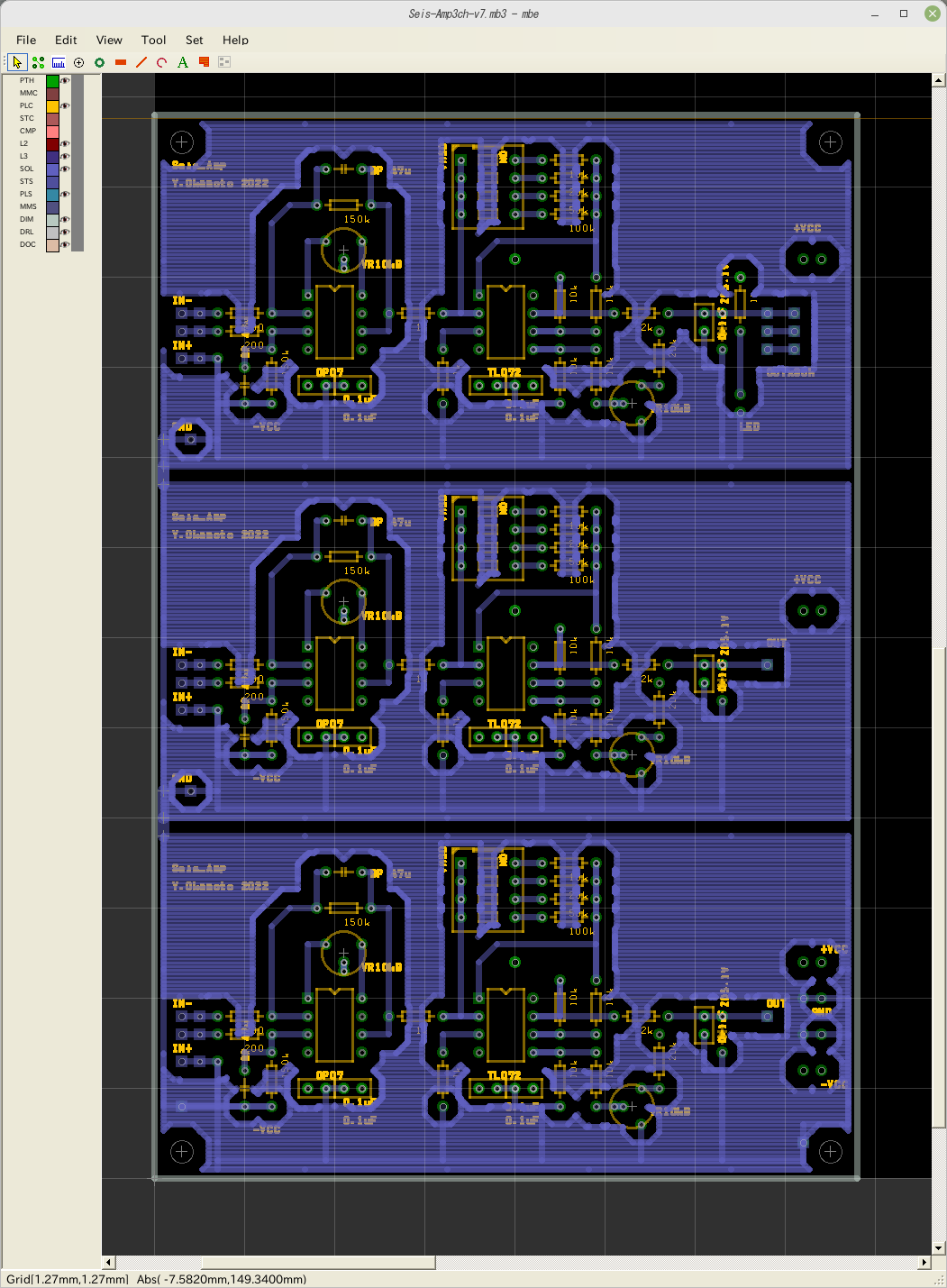
3. JLCPCBのサイトで,必要事項(基板サイズ,枚数など)を記入の上,Gerber dataをzipファイルにしてアップロード.
問題なければ下記のようなGerver Viewer画面で基板をチェックできる.特に穴がきちんと開いているかなど,作図段階の間違いを入念にチェック.
筆者の場合,基板サイズ150x100mm,10枚,2層基板で製作費が16.5USドル,送料がFedExのInternationalを選択して14ドルあまり.
さらに初回割引の7ドルクーポンが使えたので,実質24ドル弱の支払いで10枚の基板が届いた!250円/枚!素晴らしい!
Order on the JLCPCB Web site to upload the zip.file of gerber data
Then you can get such Online Gerber View,
and you can check the board in 3D.
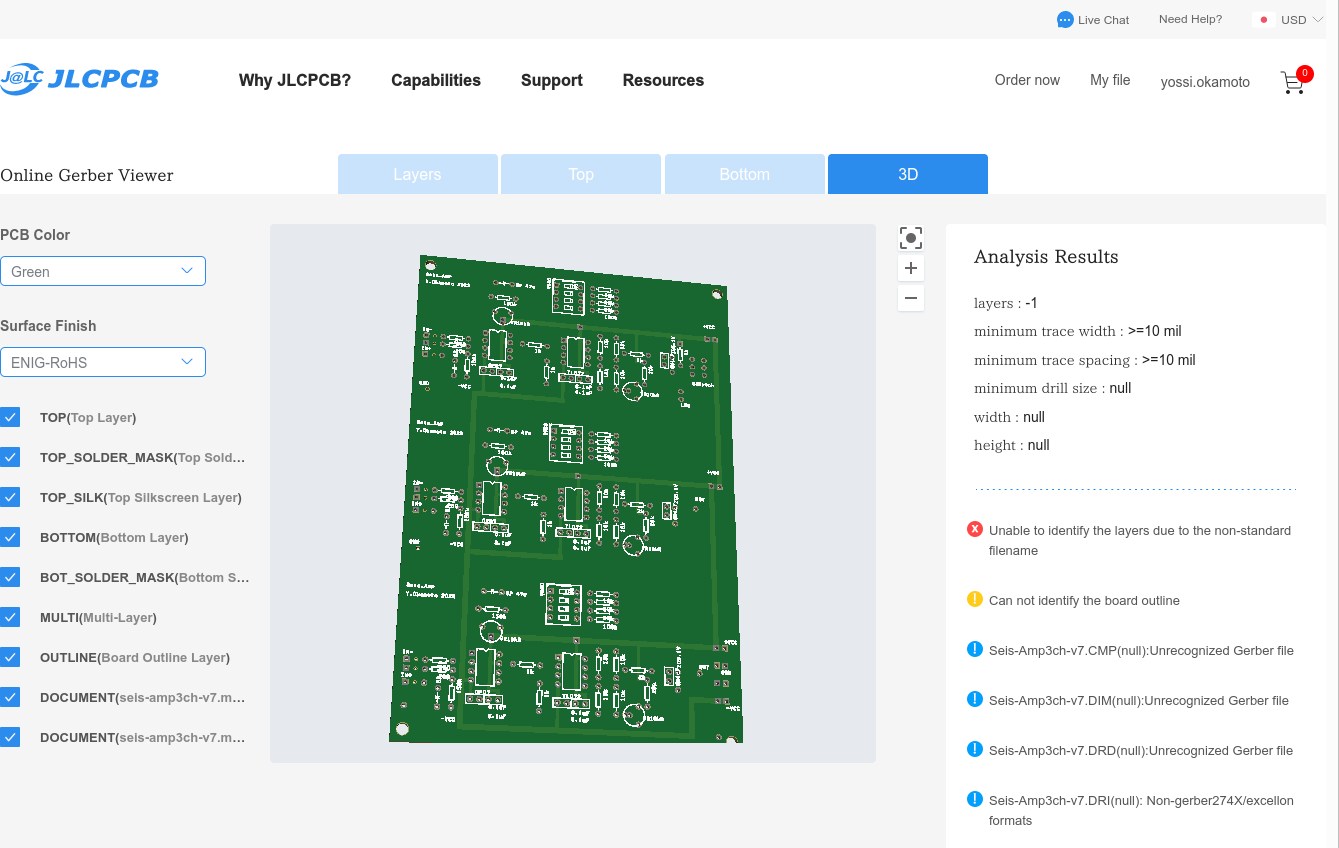
4.筆者の場合注文からちょうど1週間で無事基板が届いた!
For me, after only one week of my order, I got the items!


Works well!

<参考>
References
回路図(Circuit):水魚堂さんのBSch3Vで作成.
https://www.suigyodo.com/online/schsoft.htm
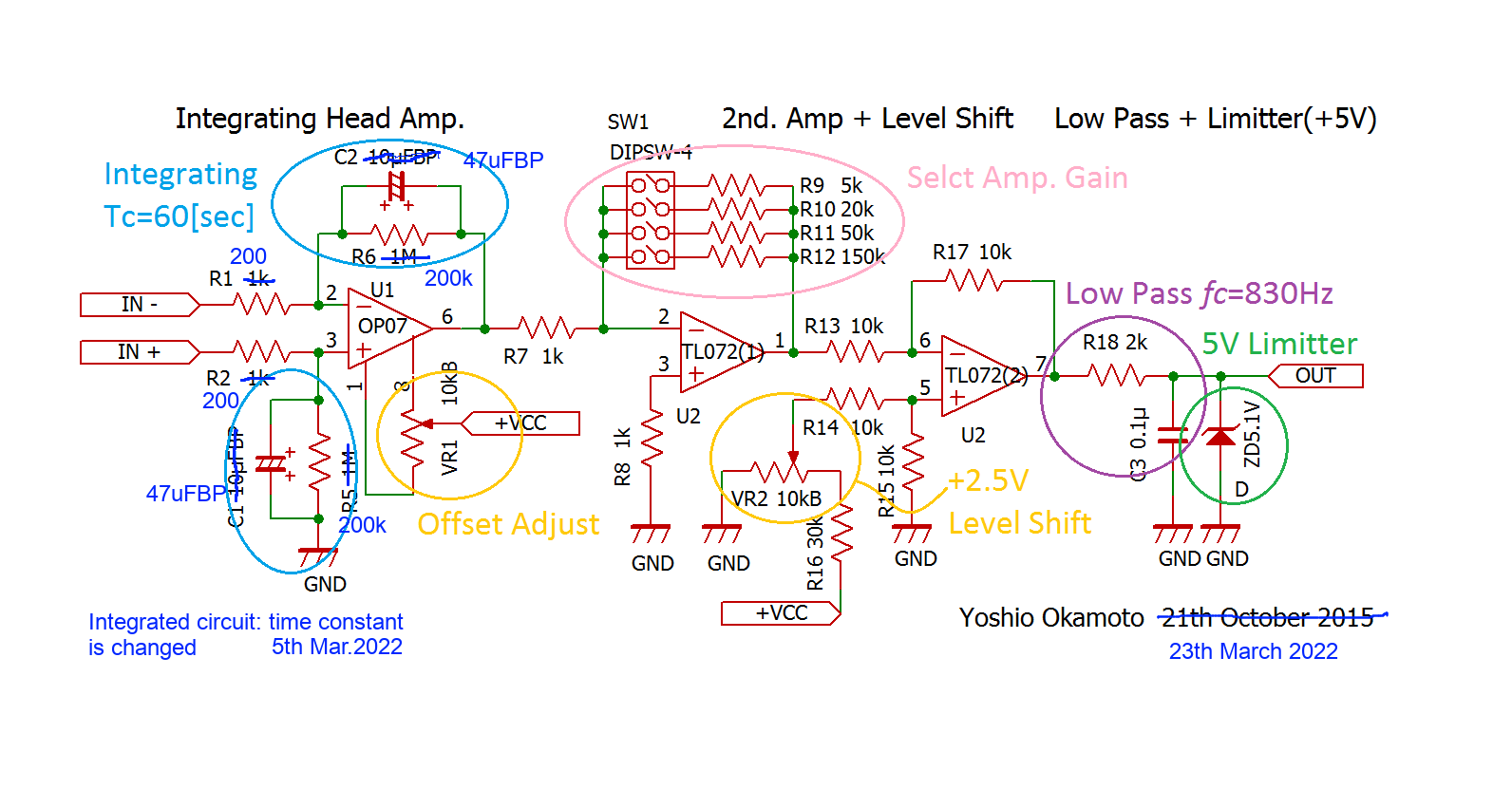
Comparison of old (hand-made board) and new one (JLCPCB made)

The previous version (How to hand-made the above printed-board) is as follows,
http://yossi-okamoto.net/Electronics/Making_circuit_board.html
Copyright(c) by Y.Okamoto 2022, All rights reserved.